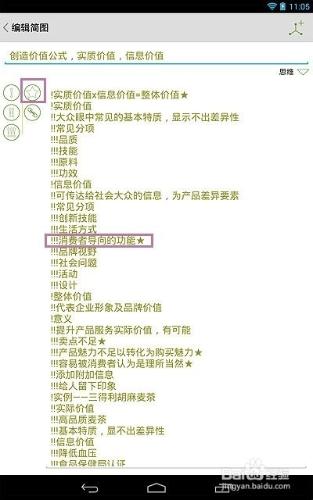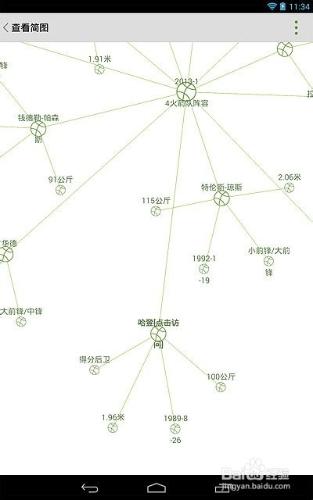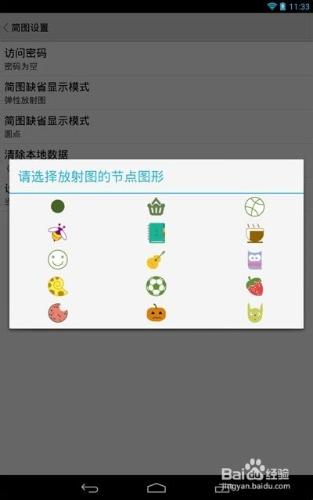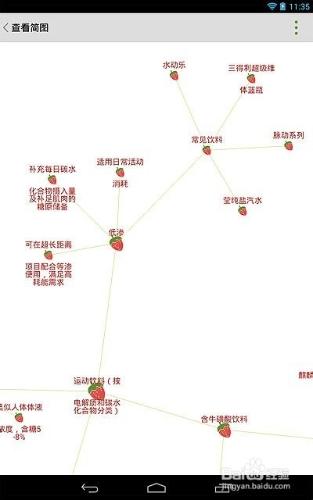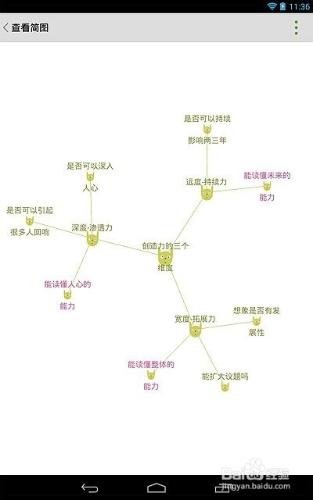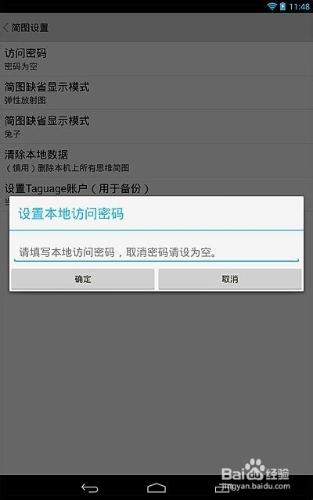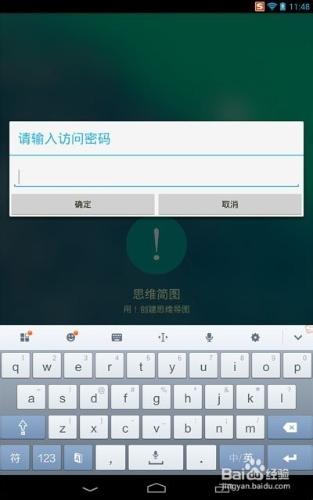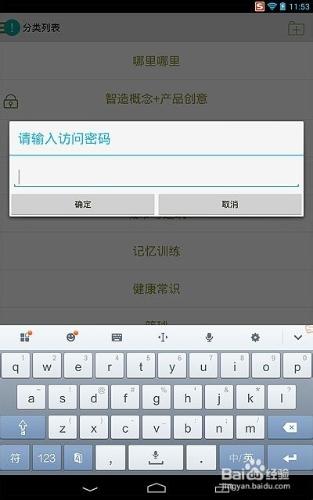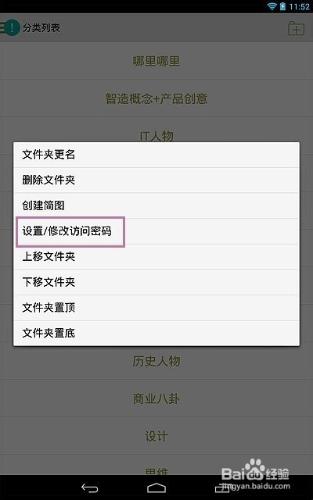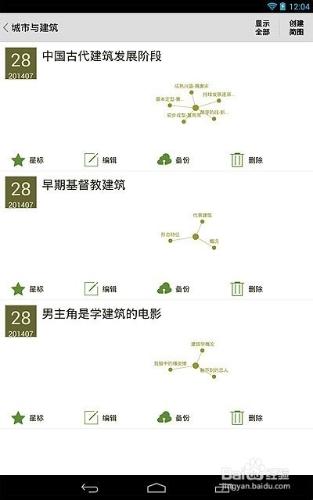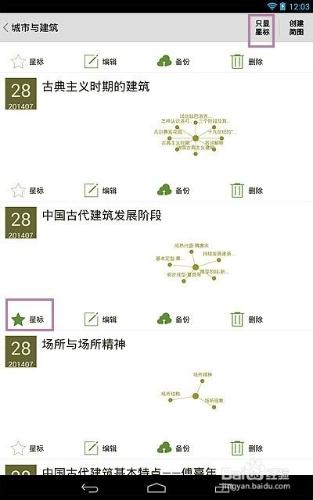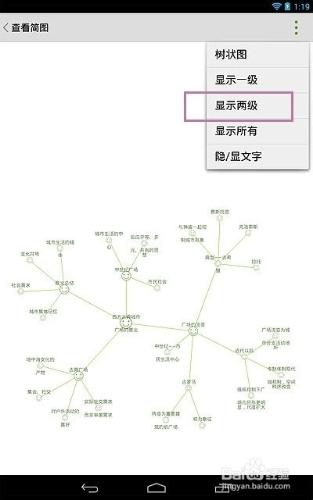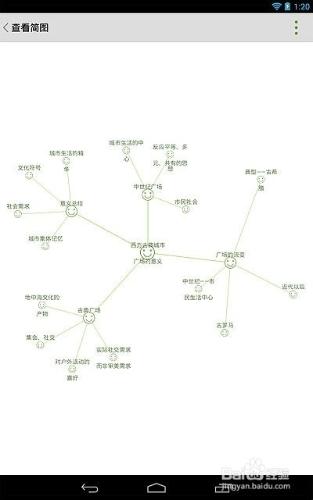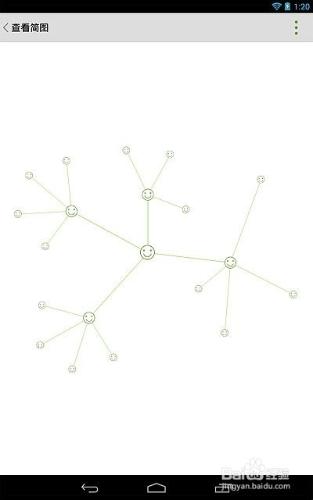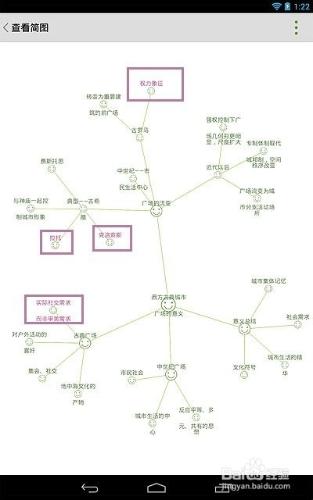作為目前應用市場上的最好用的思維導圖工具-----思維簡圖,它的使用技巧你知道多少呢?
工具/原料
思維簡圖APP
方法/步驟
如何凸顯重要節點文字?
在建立簡圖時,如果希望某個節點文字在放射圖中突出顯示,你只需要錄入這個節點文字時,點選一下“★”按鈕。這樣檢視簡圖時,該節點就會用桃紅色顯示出來。
如何給節點增加網址連結?
建立簡圖時,你只需要點選連結圖示(如下圖所示),就會在當前節點文字後面出現“(;¬_¬)[url= ]”。你只需要在這裡寫入正確的網址,就會發現用放射圖檢視時,這個節點會加粗顯示,並且點選後會開啟相應的網頁。
如果你希望對某一節點建立多個連結,只需要在此節點文字後面按照上面的方法多次點選連結圖示,然後在相應位置錄入網址連結即可。對於包含多個連結資訊的節點,當你在放射圖中點選它時,會出現選擇視窗,點選網址列表中任一連結即可檢視對應網頁。
如何讓放射圖顯示更活潑?
如果你不滿足於簡單的圓形節點和連線那樣枯燥無味的顯示方式,你可在設定頁面中點選選擇設定節點圖形。之後用放射圖檢視時,節點圖形和文字色彩都將發生改變。比如:我們選擇了籃球作為節點圖形,那麼上面舉例時用的火箭隊2013-14年陣容的簡圖顯示時將呈現為下圖所示的樣子。
或者,如果你喜歡讓自己的簡圖卡哇伊一點,也可選擇諸如草莓、兔子(據說也很像貓)。那麼你的簡圖將變成下面這個樣子。
如何給自己的檔案加密?
有兩種加密方式:第一、設定開啟軟體的密碼;第二、對特定資料夾設定開啟密碼。
對於第一種情況,開啟“簡圖設定頁面”,點選“訪問密碼”,即可設定。如果你希望取消訪問密碼,則將其設定為空即可。設定開啟密碼過後,每次開啟軟體時都會要求填寫密碼,才可以進入。
對於第二種情況,在分類列表頁面,長按某一資料夾就會出現針對資料夾的操作選單,在其中選擇“設定/修改訪問密碼”。設定密碼後,該資料夾的前方會出現鎖形圖示,點選時首先需要輸入訪問密碼才可進入。
如何管理我的資料夾?
如果你希望對資料夾更名,或者刪除整個資料夾,或者希望調整資料夾在整個列表中的排序位置,都可以長按某一資料夾,就會出現操作選單,點選相應的專案即可。
如何讓同一資料夾中重要的檔案能夠凸顯?
當同一資料夾下簡圖檔案過多時,你可能希望某幾個檔案能夠凸顯以強化它們的重要性。遇到這種情況,你可以在檔案列表中點選“★”按鈕,則該檔案被加入“星標檔案”。然後單擊頁面右上方的“只顯星標”按鈕,列表中就會隱藏其它所謂非“星標檔案”。
如何用放射狀圖實現左右腦結合,幫助記憶?
《右腦照相記憶法之訓練方法》中提到:
“使用記憶術要利用語言,所以它是左腦性的;同時也還要用到影象來記憶,所以又是右腦性的。利用記憶術來聽的時候,聽到的內容不是無意識的立刻變成影像出現在腦海中(即照相記憶),而是在大腦中被有意識的製成影象後再記憶,所以這種記憶又不完全是右腦記憶。……記憶將不只是停留在有意識的記憶層面上,還將可以開發能夠大容量記憶的右腦記憶。這樣,人們就不需要有意識的告訴自己“我要記住”——只要看過一眼,日後回憶時,當時的情景就會變成影像出現在腦海中。這就是‘照相記憶’。”
下面我們就用一個例項來看看如何通過思維簡圖來實踐“右腦照相記憶法”。我們首先用建立一個關於西方古典城市廣場意義的思維導圖:
乍一看,要記憶的知識點很多。我們首先點選螢幕右上方更多功能按鈕,開啟選單,選擇“顯示兩級”用以關閉第二層以後的內容,讓內容先簡化一點,得到如下圖所示效果:
在記住前兩層節點內容之後,再開啟第三層之後的內容用同樣方法逐個節點開始記憶。
如何用思維簡圖建立自己的小型知識庫?
前面我們講述瞭如何給節點新增連結的功能。因此,我們對於某項知識要點進行總結時,可以不僅僅按照一定的分類邏輯把要點按照層級記錄下來,而且還可以將它們的相關資料用網路連結的方式一併儲存。這樣生成的導圖,擁有很好的知識擴充套件性,同時又能保持導圖的簡潔性。讓你在儘可能小的認知壓力下,獲得更多對知識的把控能力。